Tabla de Contenido
![]() Sobre el autor
Sobre el autor
![]() Artículos Relacionados
Artículos Relacionados
Los 10 mejores convertidores de vídeo gratuitos para Windows 10/8.1/8/7
Un convertidor de video confiable puede hacerte un gran favor cuando quieras reproducir tu video en cualquier dispositivo. Si buscas un convertidor de video gratuito para Windows, debes tener en cuenta estas cosas:
- Fácil de usar
- Programas gratuitos
- Muchas opciones de conversión
- Fácil de conseguir y descargar
De acuerdo con los consejos anteriores, hemos listado los 10 mejores convertidores de vídeo gratuitos para Windows a continuación. Pueden permitirte convertir a o desde MP4, AVI, WMV, MKV, MOV, GIF y más.
1. Convertidor de video gratuito de EaseUS
Es posible que quieras reproducir un video en particular en un dispositivo que tenga un almacenamiento limitado y un formato específico. No te preocupes, EaseUS Video Editor puede resolver tu problema fácilmente. Este programa de edición de vídeo profesional y fácil de usar te permite convertir rápidamente vídeos MP4, AVI, WMV, MKV, MOV... así como imágenes a otros formatos. La versión de pago de esta aplicación tiene muchas características avanzadas sin ningún límite.
Ventajas:
• Muy fácil de usar
• Buena calidad de la producción
• Soportes para extraer el audio del video
• Tiene muchas opciones de conversión
Aquí hay un ejemplo de conversión de MP4 a GIF, sigue leyendo y encontrarás más detalles:
Paso 1. Importar el archivo de origen
Lanzar EaseUS Video Editor. En la pantalla de inicio, puedes importar el archivo de origen haciendo clic en la opción "Importar" o simplemente arrastrando el vídeo al área apropiada.

Paso 2. Añadir al proyecto
Necesitas añadir el archivo importado a la pista eligiendo la opción "Añadir al proyecto", o puedes arrastrar y colocar el vídeo en la pista como quieras.

Paso 3. Exportar el archivo de origen
Ahora puedes hacer clic en "Exportar" en el menú principal de la parte superior.

Paso 4. Guardar como MP4/AVI/WMV/MKV/MOV/GIF
En la pestaña "Video", elige un formato de archivo entre las opciones disponibles como el formato de archivo de video deseado.

En el panel derecho, puedes editar el nombre del archivo, personalizar una carpeta de salida y los ajustes y luego hacer clic en "Exportar".

2. VideoProc
¿Por qué recomiendo este software? La interfaz del VideoProc es muy fácil de navegar, con formatos de conversión divididos en tipos. Puedes saber todo acerca de los formatos soportados con la interfaz de fácil uso. Soporta muchos formatos, incluyendo AVI, MOV y MP4. Tiene una gran cantidad de perfiles pre-configurados que se categorizan de manera intuitiva. Aunque este software tiene muchos atributos para deleitar a los usuarios avanzados, también es muy bueno para que lo prueben los principiantes. La versión completa comienza en 59,90 dólares por un paquete de un año para un PC.

Ventajas:
• Grandes velocidades de conversión
• No hay ventas o publicidad
• Características especiales de GoPro
• Incluyendo la grabadora de video
3. HandBrake
HandBrake es una herramienta para convertir vídeo de casi cualquier formato a una selección de códecs modernos y ampliamente soportados. Está disponible en diferentes plataformas, incluyendo Windows, Mac y Linux. Hay muchas características que permiten un control preciso de la conversión de vídeo, incluyendo el recorte, el filtrado avanzado y el ajuste de la velocidad de fotogramas. Además, puedes convertir videos directamente a iDevice y a teléfonos Android.
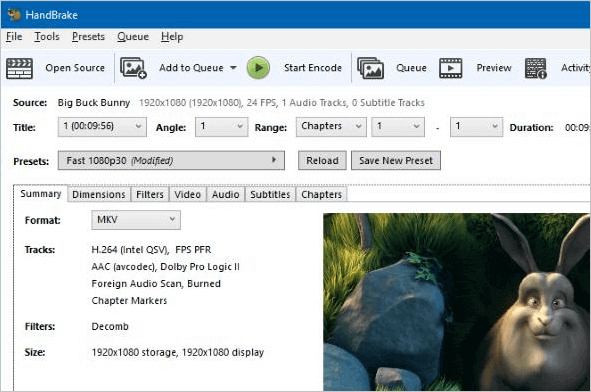
Ventajas:
• Convertir video de casi cualquier formato
• Libre y de código abierto
• Multiplataforma (Windows, Mac y Linux)
4. Format Factory
Format Factory es otro de los mejores conversores de vídeo gratuitos para usuarios de Windows. Ofrece convertidor de audio y video, clipper, ensamblador, divisor, mezclador, recortador y des-logotizador. También incluye reproductor de video, grabador de pantalla y descargador de video. También soporta una amplia gama de formatos de archivo como MPG, MP4, MP3, AVI, 3GP, OGG, BMP, TIF, TGA, ICO, WMA, SWF, FLV, JPG, WMV... Soporta los formatos de archivos multimedia del iPod y del iPhone.

Ventajas:
• Este freeware se modifica y actualiza regularmente.
• Cuando se descarga, viene en muchos idiomas.
5. DivX Converter
Durante casi 20 años, DivX ha estado creando tecnología innovadora para proporcionar experiencias de entretenimiento asombrosas a personas de todo el mundo. La versión gratuita del software ofrece velocidades de conversión decentes, salida de alta calidad y la opción de 4K. Puedes actualizar a la versión de pago comprando características individuales, como Cloud Connect, un paquete de vídeo, un potenciador de audio DFX, o un plug-in DTS-HD.

Ventajas:
• Sólidas velocidades de conversión
• Salida de video de alta calidad
• El video 4K está disponible
6. Freemake Video Converter
Otro conversor de vídeo gratuito para Windows que me gustaría recomendar es Freemake Video Converter. Este software convierte videos y películas entre más de 500 formatos y gadgets de forma gratuita! Tiene una interfaz simple y fácil de usar. La característica única es que el freeware ofrece un reproductor web listo e incrusta el código para ponerlo en un sitio o blog. Es decir, puedes descargar y luego convertir los videos que están en línea, después de lo cual puedes guardarlos sin conexión después de la conversión.

Ventajas:
• Buena calidad de salida
• Conversiones rápidas con la versión de pago
• Puedes convertir videos de fuentes en línea con el software.
• Tiene una interfaz fácil de entender.
7. Free Video Converter
Este software está tanto en línea como fuera de línea. Puedes convertir directamente a MP4, MP3 u otros formatos en su sitio oficial. O bien, puede descargarlo en su PC con Windows para convertir sus vídeos a otros formatos. Este software es realmente gratuito y hace que la conversión y edición de video sea muy conveniente para el usuario. Tiene un pequeño conjunto de opciones de salida que incluyen MPEG, 3GP, FLV, MOV, MP4 MKV y AVI.

Ventajas:
• Conversión por lotes
• Interfaz clara
• Procesamiento rápido
• Soporta la conversión en línea
8. NCH Prism Video Converter Software
NCH Prism Video Converter Software convierte AVI, MP4, WMV, MOV, MPEG, FLV y otros formatos de archivos de vídeo. Ofrece una versión gratuita y otra de pago. La versión gratuita está limitada al número de opciones de salida disponibles, pero es ideal para usuarios novatos. Prism te da conversiones rápidas y una salida de alta calidad, pero 1080p es la resolución más alta. Si está buscando un convertidor 4K, éste no puede satisfacer sus necesidades.

Ventajas:
• Fácil de usar
• Velocidades rápidas
• Salida de alta calidad
• La versión gratuita es buena para los principiantes
9. FFmpeg
Es una solución completa y multiplataforma para grabar, convertir y transmitir audio y vídeo. Está disponible en Windows, Mac y Linux. Soporta muchos formatos de archivo diferentes como AVI, MP3 y MP4. Viene con muchas características como preajustes y permite extraer música de los archivos de vídeo. Es totalmente gratuito, pero a algunos principiantes les puede resultar difícil dominar su interfaz.

Ventajas:
• Es totalmente gratuito
• Soporta y es compatible con muchos formatos de archivo
• Convierte los videos con una velocidad muy rápida
10. MPEG Streamclip
MPEG Streamclip es un potente conversor, reproductor y editor de vídeo gratuito para Mac y Windows. Soporta muchos formatos incluyendo MPEG, VOB, PS, M2P, MOD, VRO, DAT, MOV, y más. Además, puedes usar este conversor de video gratuito para editar videos con Cortar, Copiar, Pegar y Recortar. Al igual que FFmpeg, MPEG Streamclip también tiene una interfaz antigua y difícil para algunos principiantes.

Ventajas:
• Es compatible con muchos formatos de archivo diferentes.
• Puedes descargar videos en línea y convertirlos.
• Se aplica tanto a Mac como a Windows
Preguntas Frecuentes
1. ¿Cuál es el mejor conversor de vídeo gratuito para Windows 10?
De acuerdo con la facilidad, el precio y los formatos soportados, EaseUS Video Editor es su mejor opción. Además del conversor de vídeo, se necesita una pizca de fantasía para recortar, cortar, dividir, fusionar, rotar, mezclar clips de vídeo, aplicar efectos de vídeo con estilo, acelerar/reducir la velocidad del vídeo y mucho más.
2. ¿Cómo puedo convertir archivos de vídeo de gran tamaño?
Para convertir un vídeo, necesitará un conversor de vídeo de escritorio, como el convertidor de vídeo de EaseUS. Con esta herramienta, puede cambiar el formato del vídeo en pocos pasos:
Paso 1. Importar el archivo de origen
Paso 2. Añadir al proyecto
Paso 3. Exportar el archivo de origen
Paso 4. Guardar como MP4/AVI/WMV/MKV/MOV/GIF
3. ¿Qué formato de vídeo es el mejor?
Depende de tus necesidades. Si eres un usuario de Windows, AVI probablemente te convenga más. Si usas un ordenador Mac, prueba el formato MOV. También, MP4 es una buena opción. Es un formato universal que es soportado por la mayoría de los dispositivos.
4. ¿Qué convertidor de vídeo es el más rápido
• EaseUS Video Editor
• Handbrake
• Format Factory
• Freemake Video Converter
• MPEG Streamclip
Conclusión
Si está buscando un conversor de vídeo rápido y fácil de usar, EaseUS Video Editor es su mejor opción. Si es un usuario avanzado y desea utilizar el conversor de vídeo en muchas plataformas, Handbrake, FFmpeg y MPEG Streamclip pueden satisfacer sus necesidades de la mejor manera. Si desea convertir videos en línea, entonces, debe elegir Freemake Video Converter o MPEG Streamclip.
Sobre el autor
"Me gustaría compartir con vosotros mis experiencia de años en la resolución de problemas de recuperación de datos y de particiones de disco, con la esperanza de haceros la vida más fácil y agradable."
